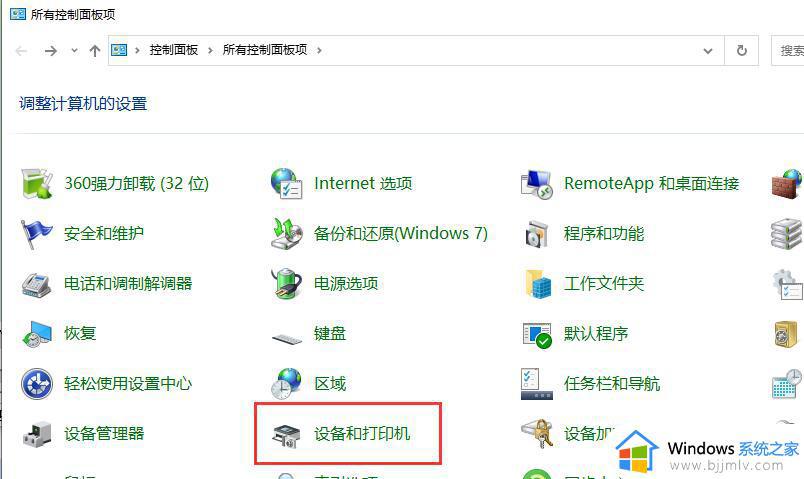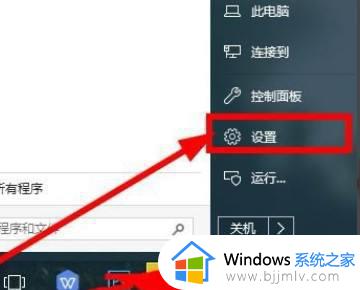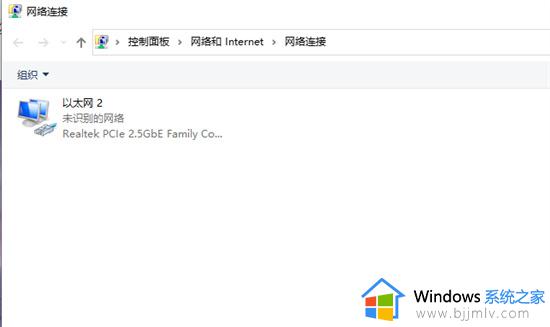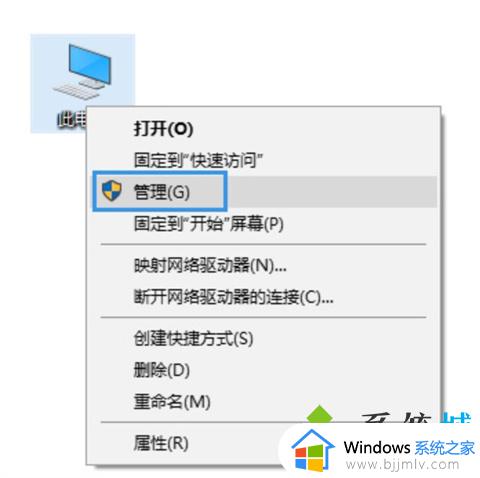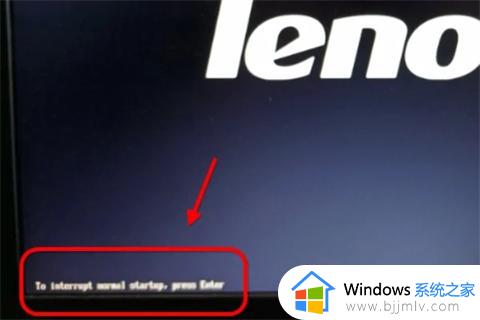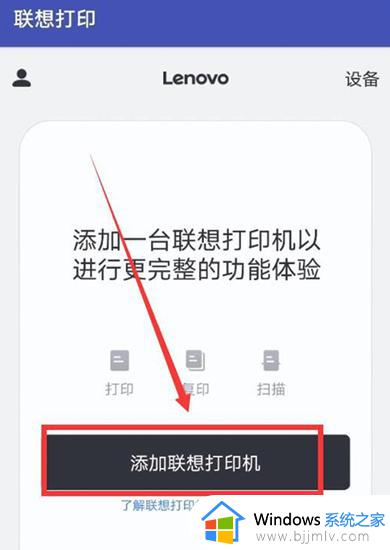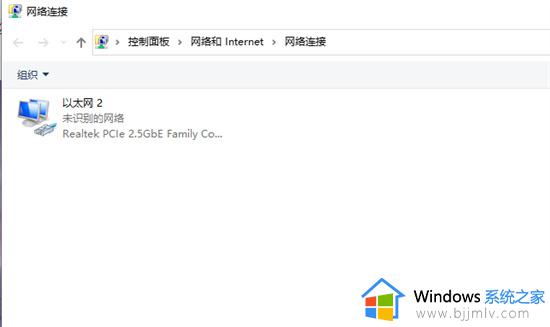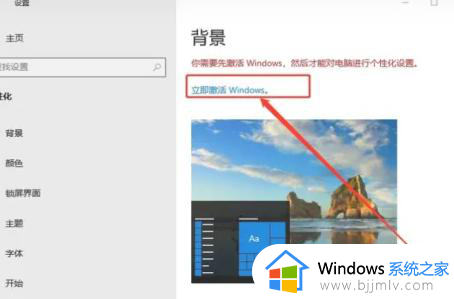联想笔记本怎么连接打印机 联想笔记本打印机连接教程
众所周知,打印机是我们日常办公必不可少的工具,但是我们有些小伙伴在使用联想笔记本电脑的时候都不知道怎么连接打印机,对此我们小伙伴都想要知道联想笔记本怎么连接打印机,今天小编就给大家介绍一下联想笔记本打印机连接教程,有需要的快来一起看看吧,希望对你有帮助。
具体方法:
方法一:USB连接
1、打印机的USB接口插入笔记本电脑的可用USB端口。
2、等待一会儿,操作系统通常会自动识别并安装打印机驱动程序。
3、一旦驱动程序安装完成,你就可以开始通过笔记本电脑打印文件了。
方法二:无线连接(Wi-Fi或蓝牙)
1、确保你的打印机支持无线连接,并已配置好Wi-Fi或蓝牙设置。
2、笔记本电脑上打开无线连接功能(Wi-Fi或蓝牙)。
3、笔记本电脑的设置中,找到可用的无线打印机,然后选择要连接的打印机。
4、根据需要,可能需要下载和安装打印机的驱动程序或配置工具。
方法三:网络连接
1、确保你的打印机和笔记本电脑都连接到同一个局域网(无线或有线)。
2、打印机上启用网络共享和网络打印功能。
3、记本电脑上,打开“控制面板">“设备和打印机”。
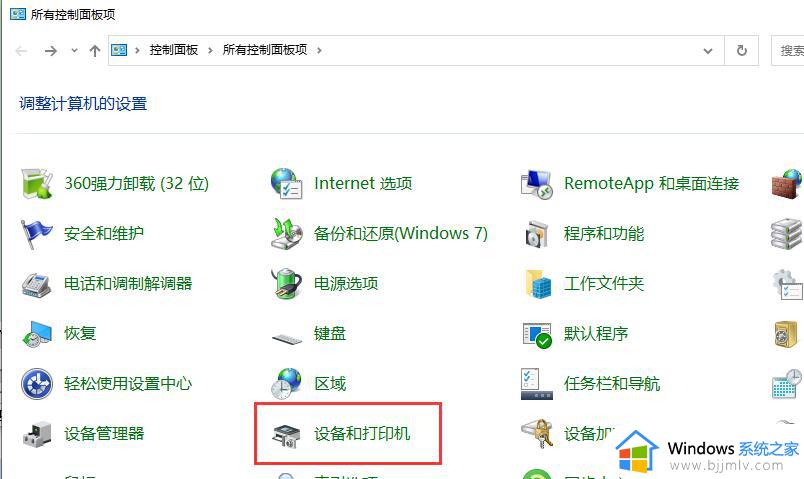
4、点击“添加打印机”,然后选择网络打印机,搜索并选择要连接的打印机。
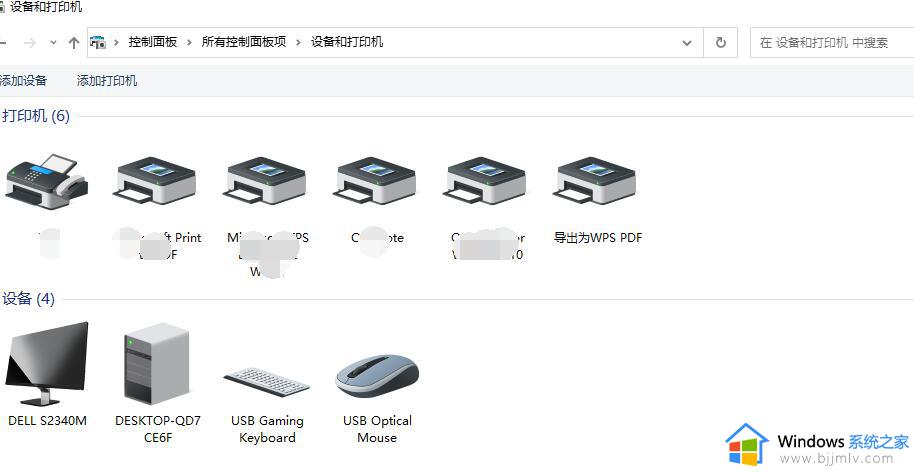
以上全部内容就是小编带给大家的联想笔记本打印机连接教程详细内容分享啦,还不清楚的小伙伴就快点跟着小编一起来看看吧,希望可以对你有帮助。